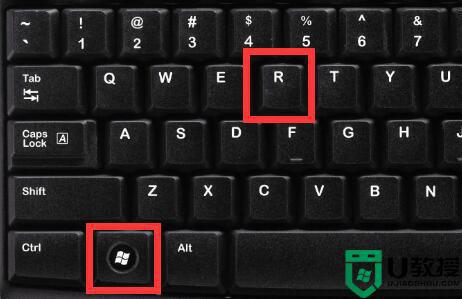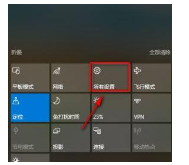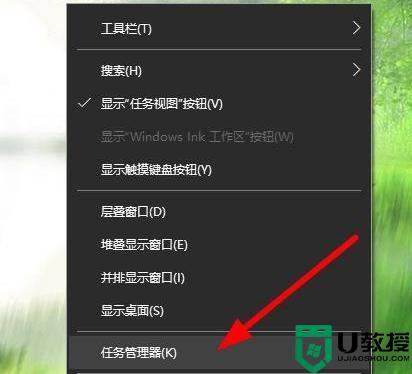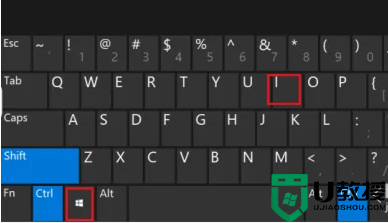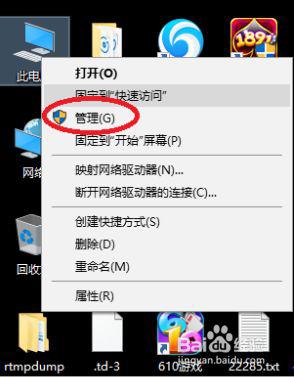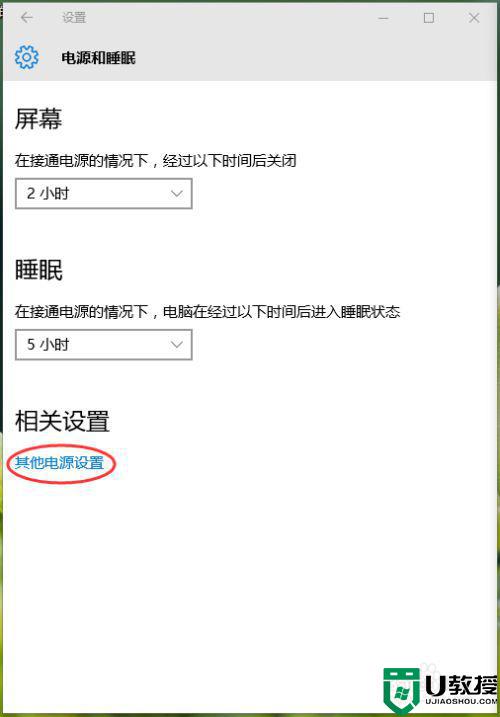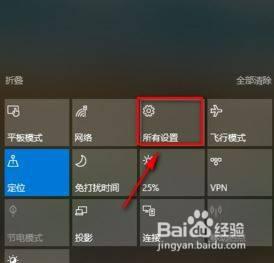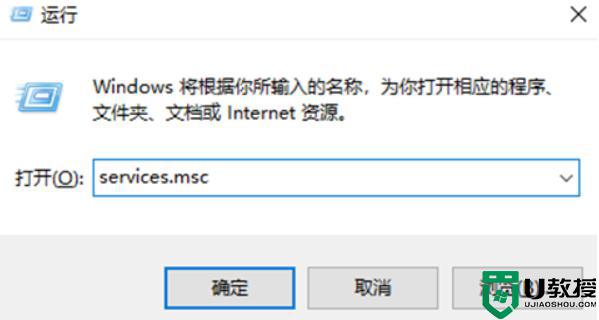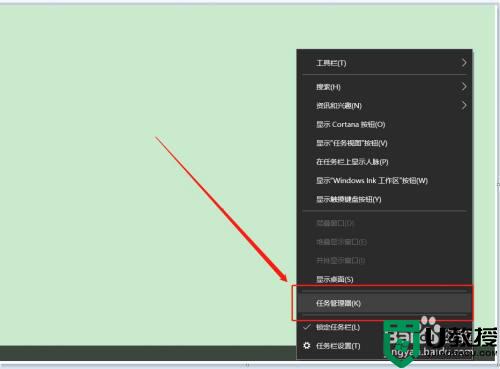为什么win10更新后WiFi不会自动联网
时间:2021-09-16作者:mei
为了让win10系统运行更加流畅,大家会不定期更新一下系统。近期有用户说win10系统更新后WiFi不会自动联网,即使重新启动还是一样,进入网络设置勾选自动连接还是无效,这要怎么办?关于此疑问,现在和大家说说win10更新后WiFi不会自动联网的解决方法。
具体方法如下:
1、首先鼠标右键单击此电脑,选择属性。
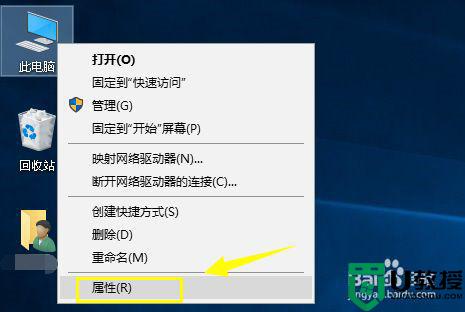
2、进入此电脑属性界面点击控制面板主页。
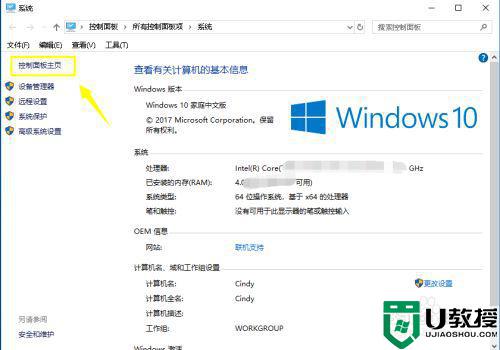
3、在控制面板界面点击网络与internet进入。
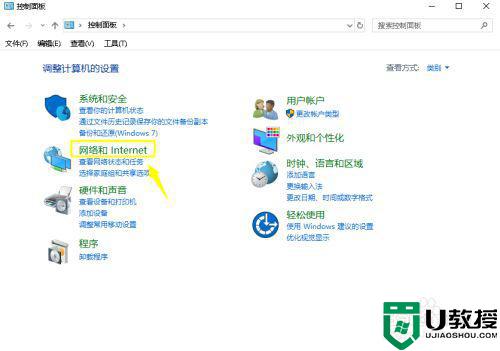
4、接着进入网络与共享中心。
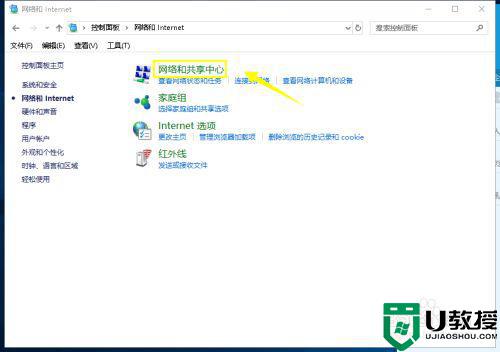
5、在网络与共享中心,点击左侧的更改适配器设置。
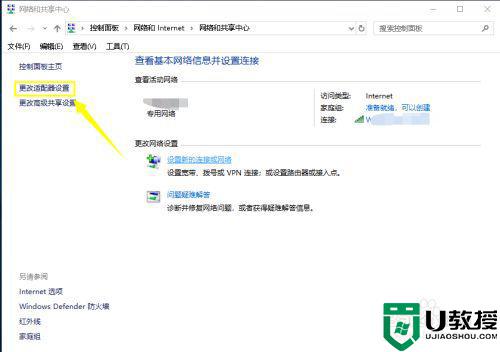
6、右键单击你连接无线网络,选项禁用。
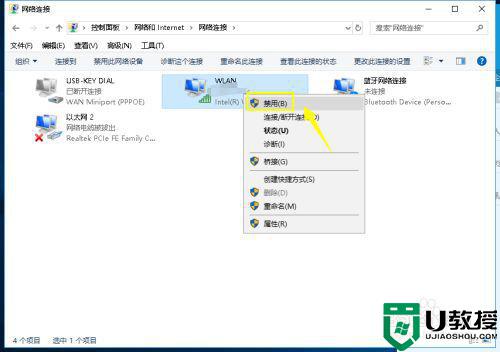
7、然后重新右键单击无线网络连接,选择启用。
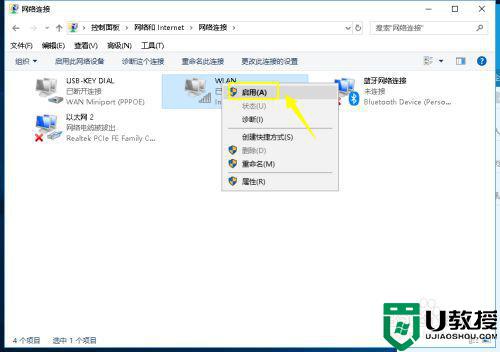
8、最后进入控制面板硬件和声音电源选项,点击选择电源按钮功能。
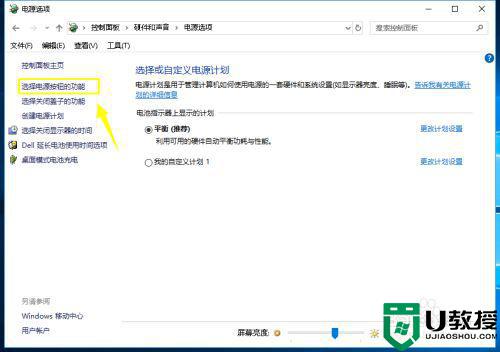
9、进入系统设置,点击更改不可用设置。
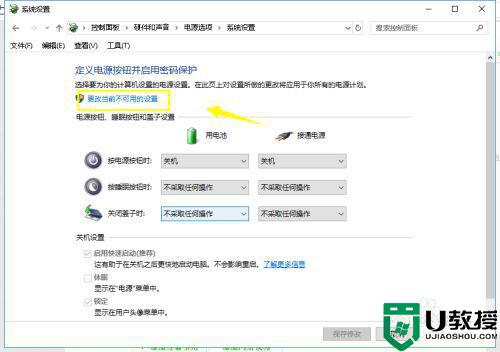
10、我们取消快速启动前面的勾选,点击保存修改即可。
上述教程解决win10更新后WiFi不会自动联网的故障,重启开机后网络就恢复正常状态了。